Oneforall URC 8602, URC 8603 User Manual [tr]

T
T
ü
ü
r
r
u
KKuullllaannıımm kkııllaavvuuzzu
k
k
ç
ç
e
e
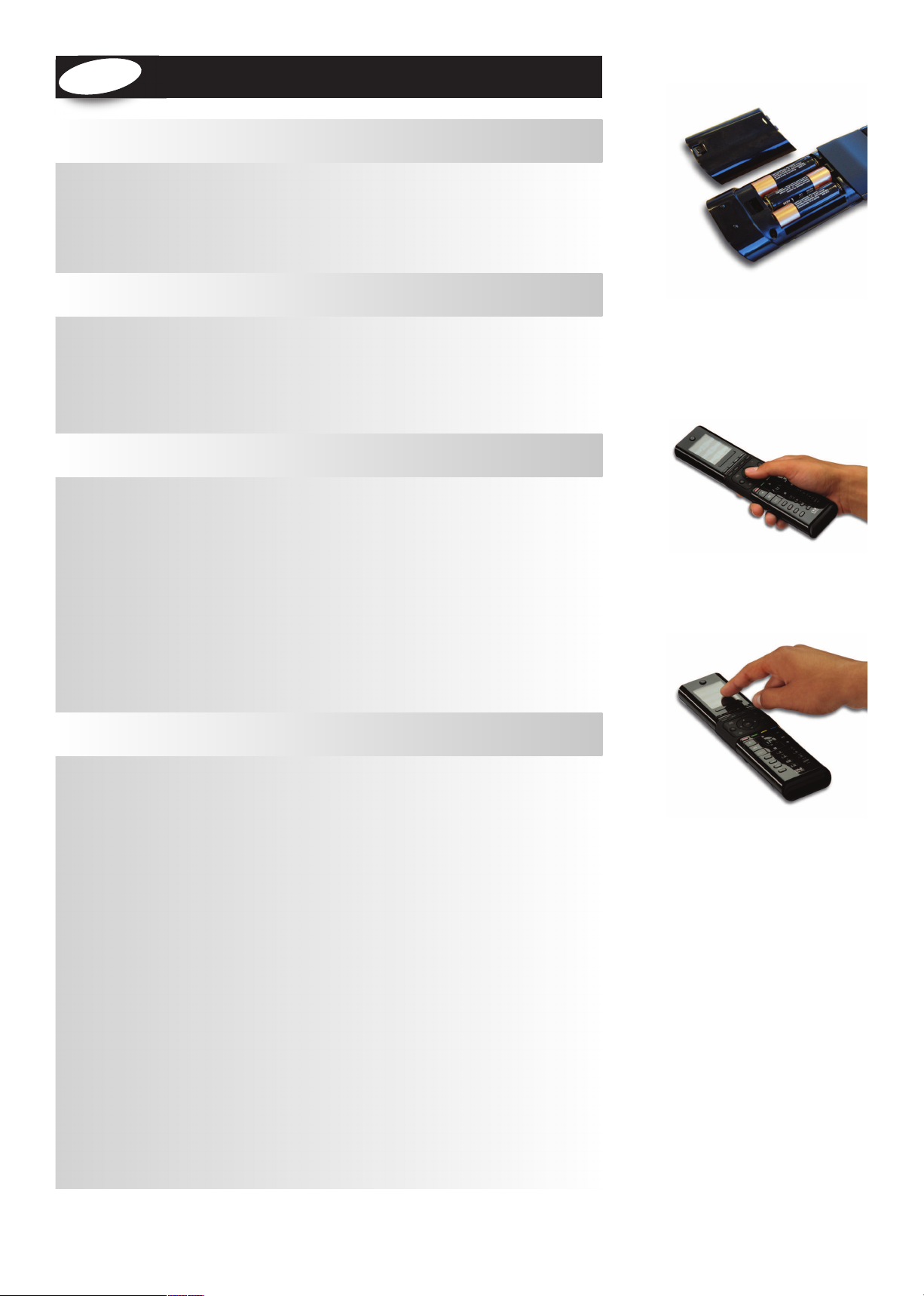
e
e
ç
ç
k
k
r
r
ü
ü
T
T
Xsight'ı Tanıma . . . . . . . . . . . . . . . . . . . . . . . . . . . . . . . . . . . . . . . . . . . . . . . . . . . 3
XSight'ın Paketini Açma ve Ayarlama . . . . . . . . . . . . . . . . . . . . . . . . . . . . . . . . . . . . . . . . . . . . . . . . . . . . . . . . . 3
XSight Tuşlarını ve Dokunmatik Ekranı Kullanma . . . . . . . . . . . . . . . . . . . . . . . . . . . . . . . . . . . . . . . . . . . . . . 3
Xsight COLOUR Tuşları . . . . . . . . . . . . . . . . . . . . . . . . . . . . . . . . . . . . . . . . . . . . . . . . . . . . . . . . . . . . . . . . . . . . . . . 4
Xsight TOUCH Tuşlar . . . . . . . . . . . . . . . . . . . . . . . . . . . . . . . . . . . . . . . . . . . . . . . . . . . . . . . . . . . . . . . . . . . . . . . . . 6
İlk Ayarlama . . . . . . . . . . . . . . . . . . . . . . . . . . . . . . . . . . . . . . . . . . . . . . . . . . . . . . . . . . . . . . . . . . . . . . . . . . . . . . . . . 8
Ana Ekran ve Günlük Kullanım
Favorites (Sık kullanılanlar) . . . . . . . . . . . . . . . . . . . . . . . . . . . . . . . . . . . . . . . . . . . . . . . . . . . . . . . . . . . . . . . . . . .9
Activities (Etkinlikler) . . . . . . . . . . . . . . . . . . . . . . . . . . . . . . . . . . . . . . . . . . . . . . . . . . . . . . . . . . . . . . . . . . . . . . . . .9
Devices (Cihazlar) . . . . . . . . . . . . . . . . . . . . . . . . . . . . . . . . . . . . . . . . . . . . . . . . . . . . . . . . . . . . . . . . . . . . . . . . . . . .9
Profiles (Profiller) . . . . . . . . . . . . . . . . . . . . . . . . . . . . . . . . . . . . . . . . . . . . . . . . . . . . . . . . . . . . . . . . . . . . . . . . . . .10
Settings (Ayarlar) . . . . . . . . . . . . . . . . . . . . . . . . . . . . . . . . . . . . . . . . . . . . . . . . . . . . . . . . . . . . . . . . . . . . . . . . . . .10
. . . . . . . . . . . . . . . . . . . . . . . . . . . . 9
Settings (Ayarlar) . . . . . . . . . . . . . . . . . . . . . . . . . . . . . . . . . . . . . . . . . . . . . . . 11
Device Setup (Cihaz Ayarları) . . . . . . . . . . . . . . . . . . . . . . . . . . . . . . . . . . . . . . . . . . . . . . . . . . . . . . . . . . . . . . . . 11
Add Device (Cihaz Ekle) . . . . . . . . . . . . . . . . . . . . . . . . . . . . . . . . . . . . . . . . . . . . . . . . . . . . . . . . . . . . . . . . . 11
Delete Device (Cihaz Sil) . . . . . . . . . . . . . . . . . . . . . . . . . . . . . . . . . . . . . . . . . . . . . . . . . . . . . . . . . . . . . . . . 12
View Code (Kodu Göster) . . . . . . . . . . . . . . . . . . . . . . . . . . . . . . . . . . . . . . . . . . . . . . . . . . . . . . . . . . . . . . . 12
Learning (Öğrenme) . . . . . . . . . . . . . . . . . . . . . . . . . . . . . . . . . . . . . . . . . . . . . . . . . . . . . . . . . . . . . . . . . . . . . . . . 13
Volume Control (Ses Seviyesi Kontrolü) . . . . . . . . . . . . . . . . . . . . . . . . . . . . . . . . . . . . . . . . . . . . . . . . . . . . . 14
Clock (Saat) . . . . . . . . . . . . . . . . . . . . . . . . . . . . . . . . . . . . . . . . . . . . . . . . . . . . . . . . . . . . . . . . . . . . . . . . . . . . . . . . 15
Audio (Ses) . . . . . . . . . . . . . . . . . . . . . . . . . . . . . . . . . . . . . . . . . . . . . . . . . . . . . . . . . . . . . . . . . . . . . . . . . . . . . . . . 15
Brightness (Parlaklık) . . . . . . . . . . . . . . . . . . . . . . . . . . . . . . . . . . . . . . . . . . . . . . . . . . . . . . . . . . . . . . . . . . . . . . . 15
Timeout (Zaman Aşımı) . . . . . . . . . . . . . . . . . . . . . . . . . . . . . . . . . . . . . . . . . . . . . . . . . . . . . . . . . . . . . . . . . . . . 16
Language (Dil) . . . . . . . . . . . . . . . . . . . . . . . . . . . . . . . . . . . . . . . . . . . . . . . . . . . . . . . . . . . . . . . . . . . . . . . . . . . . . . 16
RF On/Off (RF Açık/Kapalı) . . . . . . . . . . . . . . . . . . . . . . . . . . . . . . . . . . . . . . . . . . . . . . . . . . . . . . . . . . . . . . . . . . 16
Reset (Sıfırla). . . . . . . . . . . . . . . . . . . . . . . . . . . . . . . . . . . . . . . . . . . . . . . . . . . . . . . . . . . . . . . . . . . . . . . . . . . . . . . 16
Bilgisayarla Ayarlanma . . . . . . . . . . . . . . . . . . . . . . . . . . . . . . . . . . . . . . 16
2 WWW.ON EFORA LL.COM
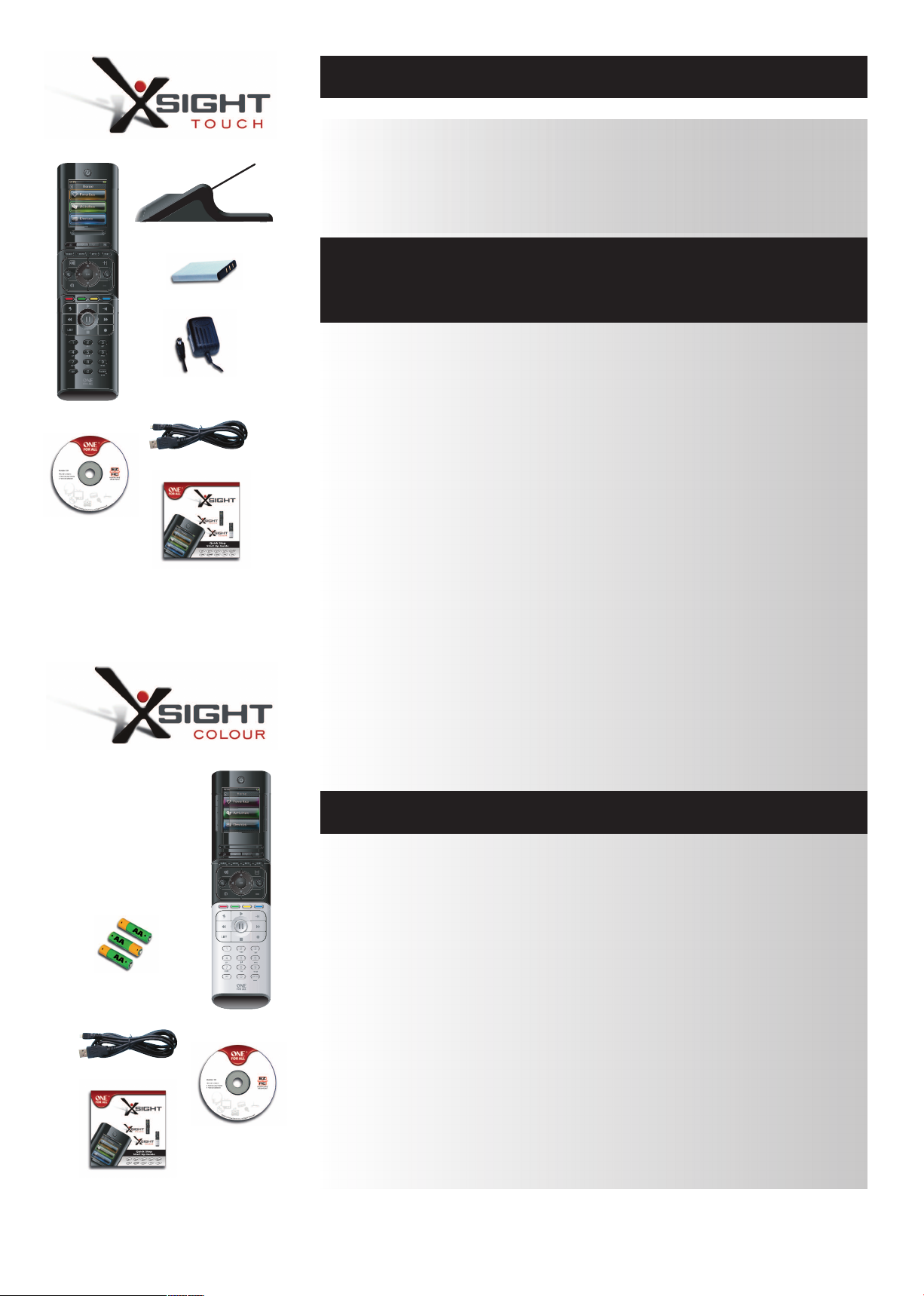
Charging Cradle
Xsight'ı Tanıma
Xsight TOUCH / Xsight COLOUR, ONE FOR ALL'un en yeni tam özellikli evrensel uzaktan kumandasıdır. Tüm
kızılötesi kontrollü Ses Video cihazlarınızı kontrol etmenin yanı sıra, Öğrenme, Profiller ve Etkinlik Kontrolü
gibi gelişmiş özellikler sunar. Uzaktan kumandanızı, ekranda gösterilen basit talimatları uygulayarak
kontrol edecek şekilde ayarlayabilir ya da Etkinlikler ve Sık Kullanılanlar gibi gelişmiş özellikleri eklemek
için bir bilgisayara bağlayabilirsiniz.
“Xsight TOUCH” ya da “Xsight COLOUR”'
CD Rom
ithium Ion battery
L
AC/DC Adaptor
for Charging Cradle
SB Cable
U
uick Start Guide
Q
ın Paketini Açma ve Ayarlama
(Ayrıca bkz. XSight Hızlı Kılavuz)
Paketin içinde aşağıdakiler bulunmaktadır:
• “Xsight COLOUR” ya da “Xsight TOUCH” Evrensel Uzaktan Kumanda
• Şarj İstasyonu (Xsight TOUCH)
• Şarj İstasyonu için AC/DC Adaptör (Xsight TOUCH)
• Lityum İyon pil (Xsight TOUCH) ya da 3 x AA Pil (Xsight COLOUR)
• USB Kablo
• Uzaktan kumanda yazılımı ve Kullanıcı Kılavuzu'nu içeren CD-ROM
• Hızlı Başlangıç Kılavuzu
Öncelikle paketin içinden çıkan pili, + ve - kutupları, pil bölmesindeki resimde gösterilenlerle eşleştirerek
takın.
Yalnızca XSight TOUCH: Ürünle birlikte verilen pil kısmen şarjlı halde gelmektedir. Ancak pili, kullanmadan
önce yaklaşık bir saat şarj etmenizi öneriyoruz.
Bunu yapmak için şarj yuvasını, sağlanan AC/DC Adaptörünü kullanarak bir elektrik prizine takın ve uzaktan kumandayı şarj yuvasına yerleştirin. Ekranda "pil şarj oluyor simgesi" gösterilir. Uzaktan kumandayı
tam şarj etmek için yaklaşık 4 saat boyunca yuvada bırakın.
XSight'ınızı ayarlamaya başlamak için iki seçeneğiniz bulunmaktadır:
1) Kontrol etmek istediğiniz cihazların önündeyken uzaktan kumandada verilen talimatları uygulayın.
Uzaktan kumandayı, cihazlarınızın temel kontrolünü yapmak üzere ayarlamanın en hızlı yolu budur.
Daha gelişmiş ayarlama için tüm cihazlarınızı doğru biçimde kontrol ettikten sonra uzaktan kuman
danızı bilgisayarınıza bağlayabilirsiniz.
2) Activities (Etkinlikler), Favorites (Sık kullanılanlar) vs. dahil olmak üzere bilgisayar ayarlarını kullanmak
için CD-ROM'u bilgisayarınıza takın ve yükleme sihirbazında verilen talimatları uygulayın. Yazılım
tarafından istendiğinde, ürünle birlikte verilen USB kablosunu kullanarak uzaktan kumandayı
bağlayın.
USB Cable
Quick Start Guide
WWW.ON EFORA LL.COM 32 WWW.ON EFORA LL.COM
Xsight Tuşlarını ve Ekranını Kullanma
Uzaktan kumandanızı istediğiniz zaman kullanmaya başlamak için üzerine dokunun; açılacak ve arka ışığı
yanacaktır. Settings (Ayarlar) menüsünde ışığın açık kalacağı süreyi ayarlayabilirsiniz (bkz. sayfa 16).
XSight, aşağıdaki tip kontrolleri içermektedir:
• uzaktan kumandanın önünde bulunan, ortak cihaz özelliklerini kontrol etmenizi sağlayan sabit tuşlar
• kullanma düzeninize uygun olarak cihazlarınıza işlevler sağlayan tam etkileşimli ekran (Xsight TOUCH
Dokunmatik Ekrana sahiptir).
3x AA
Batteries
CD Rom

Xsight COLOUR Tuşları
1
2
3
4
7
9
11
5
6
8
10
4 WWW.ON EFORA LL.COM

Xsight COLOUR Tuşları
1
2
3
4
5
6
Açma/kapama tuşu
Cihazı AÇIK/KAPALI duruma getirir
Ekran tuşları
Ekranın kenarlarında bulunan üç tuş, ekranda görüntülenen işlevlere doğrudan erişim sağlar.
Scrollbar
Sayfaları kaydırır.
Home (Ana Ekran tuşu)
Kısayol tuşu - Bir kez kısa bastığınızda, Menü yapısında bir önceki seviyeye geri gelinir. İki saniye
boyunca basılması, uzaktan kumandayı Ana Ekrana getirir.
Favorites (Sık kullanılanlar)
Kısayol tuşu - Kullanıcı modunda, doğrudan Sık kullanılanlar ekranına gider. Ayar modunda kullanılamaz.
Activities (Etkinlikler)
Kısayol tuşu - Kullanıcı modunda, doğrudan Etkinlikler ekranına gider. Ayar modunda kullanılamaz.
Devices (Cihazlar)
Kısayol tuşu - Kullanıcı modunda, doğrudan Cihazlar ekranına gider. Ayar modunda kullanılamaz.
Guide (Rehber tuşu)
Orijinal uzaktan kumanda da rehber özelliği varsa, rehberini açar
Menü tuşu
Orijinal uzaktan kumanda da menü özelliği varsa, menüyü açar. DVD'de disk menüsünü açar.
Info (Bilgi)
Video ve ses beslemenizle ilgili bilgileri gösterir.
Exit (Çık)
Rehberden ve menüden çıkar.
Kanal tuşları
Video cihazlarında kanal artır/azalt, ses cihazlarında ön ayar artır/azalt işlevini çalıştırır.
7
8
9
10
11
LCD ekran
Uzaktan kumandanızın kişiselleştirilebilir ekranları, uzaktan kumanda üzerinden ya da bilgisayarınıza
bağlanarak kişiselleştirilebilir. Ekranda gösterilen işlevleri kullanmak için ekranda gösterilen işlevin yanındaki düğmelere basın. Sayfalar arasında hareket etmek için kaydırma çubuğunu ve sola ya da sağa tıklatın.
Birden fazla sayfa olduğunda sayfalar döner; örneğin sağa doğru son sayfaya kaydırdıktan sonra tekrar
sağa kaydırdığınızda, ilk sayfaya geri dönersiniz.
Ses seviyesi tuşları
Ses seviyesini kontrol eder ve sesi kapatır
Gezinme tuşları
Varsa cihazınızda gezinme işlevlerini çalıştırır.
Teletekst tuşları
Cihazınızda teletekst özelliği varsa, teletekst işlevlerine erişim sağlar.
Hareket tuşları
DVR işlevlerini çalıştırır ve tüm diğer video ve ses cihazlarında geleneksel Oynat/Duraklat/Hızlı
İleri/Hızlı Geri/Kayıt işlemlerini gerçekleştirir.
Basamak 0-9
Doğrudan basamak girişi ya da etiketleri özelleştirmek için metin girişi.
AV uşu
Cihazınızın giriş işlevini seçer. Ör. TV/SAT, TV/DVD.
Enter/ -/—
Kanal girişini ve 10+ basamak girişini çalıştırır.
WWW.ON EFORA LL.COM 54 WWW.ON EFORA LL.COM

Xsight TOUCH Tuşları
1
2
3
4
7
9
11
5
6
8
10
6 WWW.ON EFORA LL.COM
